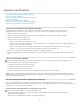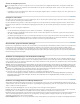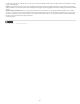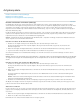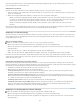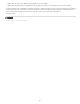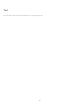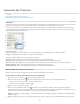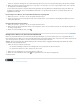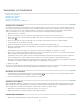Operation Manual
Aufgabenpakete
Nach oben
Erstellen und Senden von Paketen (InDesign)
Empfangen von Paketen (InCopy)
Empfangen von zurückgegebenen Paketen (InDesign)
Erstellen und Senden von Paketen (InDesign)
Im Idealfall haben alle InDesign- und InCopy-Benutzer im Team Zugriff auf einen Server, auf dem Aufgabendateien gespeichert sind. Wenn
einzelne Benutzer keinen Zugriff auf einen gemeinsamen Server haben, können Sie komprimierte Aufgabenpakete erstellen und versenden. Nach
dem Arbeiten an der Aufgabe verpackt der InCopy-Benutzer die Aufgabe neu und sendet sie zurück, damit sie in das InDesign-Dokument
integriert werden kann. Mit InDesign erstellte Paketdateien haben die Erweiterung „.icap“. Die in InCopy erstellte Paketdatei, die zurückgegeben
wird, hat die Erweiterung „.idap“.
Es gibt zwei Befehle zum Verpacken von Dateien: „Für InCopy verpacken“ sowie „Verpacken und per E-Mail senden“. Mit „Für InCopy verpacken“
erstellen Sie ein komprimiertes Paket, das Sie anschließend manuell verteilen können. Mit „Verpacken und per E-Mail senden“ erstellen Sie ein
komprimiertes Paket, das automatisch an eine E-Mail-Nachricht angehängt wird.
Hinweis: Verwechseln Sie nicht das Aufgabenpaket mit dem Befehl „Datei“ > „Verpacken“ in InDesign, mit dem Sie ein Dokument und dessen
Assets verpacken und an einen Drucker senden können.
Erstellen von Paketen für die manuelle Verteilung
1. Erstellen Sie eine Aufgabe und fügen Sie die Inhalte hinzu, die in das Paket einbezogen werden sollen.
Nur eingecheckte Inhalte können in die verpackte Aufgabe einbezogen werden. Wenn Inhalte ausgecheckt sind, werden Sie zum
Einchecken aufgefordert.
2. Wählen Sie die Aufgabe im Aufgabenbedienfeld aus und klicken Sie anschließend im Bedienfeldmenü auf „Für InCopy verpacken“.
3. Legen Sie einen Namen und Speicherort für die Paketdatei fest und klicken Sie auf „Speichern“.
Sie können die Paketdatei an eine E-Mail-Nachricht anhängen, auf einen FTP-Server laden oder auf einen Datenträger oder andere externe
Medien kopieren.
Hinweis: Wenn Sie nach dem Erstellen eines Pakets „Bearbeiten“ > „Rückgängig“ wählen, wird die Paketaufgabe abgebrochen und die Elemente
der Aufgabe werden entsperrt. Die Paketdatei bleibt jedoch auf dem Computer und auch das Senden der E-Mail kann nicht rückgängig gemacht
werden.
Erstellen von Paketen zum Senden per E-Mail (InDesign)
1. Erstellen Sie eine Aufgabe und fügen Sie die Inhalte hinzu, die in das Paket einbezogen werden sollen.
Nur eingecheckte Inhalte werden in die verpackte Aufgabe einbezogen. Wenn Inhalte ausgecheckt sind, werden Sie zum Einchecken
aufgefordert.
2. Wählen Sie die Aufgabe im Aufgabenbedienfeld aus und klicken Sie anschließend im Bedienfeldmenü auf „Für InCopy verpacken und per
E-Mail senden“.
Es wird ein komprimiertes Aufgabenpaket erstellt, das dann an eine E-Mail-Nachricht in dem von Ihnen verwendeten E-Mail-Programm
angehängt wird.
Hinweis: Wenn Sie ein anderes E-Mail-Programm verwenden möchten, ändern Sie das Standard-E-Mail-Programm. Informationen hierzu
finden Sie in der Dokumentation zu Ihrem System.
3. Bearbeiten Sie die E-Mail-Nachricht, indem Sie den Empfänger angeben und ggf. Anweisungen schreiben. Senden Sie die Nachricht.
Alle Objekte in der Aufgabe werden für den zugewiesenen Benutzer ausgecheckt. Die Inhalte des Pakets werden jedoch nicht gesperrt, sodass
jeder das Paket öffnen und die Inhalte bearbeiten kann.
Abbrechen von Paketen
Es kann vorkommen, dass ein von Ihnen gesendetes Paket nicht zurückgesendet wird. Möglicherweise ist dann die zugehörige Nachricht verloren
gegangen oder der Empfänger arbeitet nicht mehr an dem Projekt. In einem solchen Fall haben Sie die Möglichkeit, ein Paket abzubrechen, also
zu stornieren.
1. Wählen Sie die verpackte Aufgabe im Aufgabenbedienfeld aus und klicken Sie anschließend im Bedienfeldmenü auf „Paket abbrechen“.
2. Klicken Sie auf „OK“, um das Paket abzubrechen.
Beim Abbrechen eines Pakets wird die Paketdatei nicht vom Computer gelöscht.
113